Err Quic Protocol Viga - kuidas seda parandada?
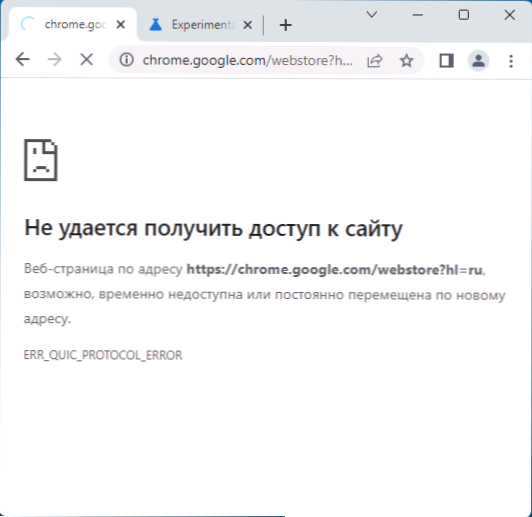
- 2547
- 462
- Jody Spencer
Viga "Saidile ei pääse saidile" Err Quic Protocol Veakoodiga võib esineda nii Google Chrome'is kui ka teistes kroomi brauserites, näiteks Microsoft Edge või Yandexi brauser. See on saidile juurdepääsu korral seotud vigadega, kasutades QUIC -protokolli.
Need juhised on üksikasjalikult selle kohta, kuidas parandada populaarsetes brauserites vea vea, kui olete sellega kokku puutunud.
Protokolli quic välja lülitamine
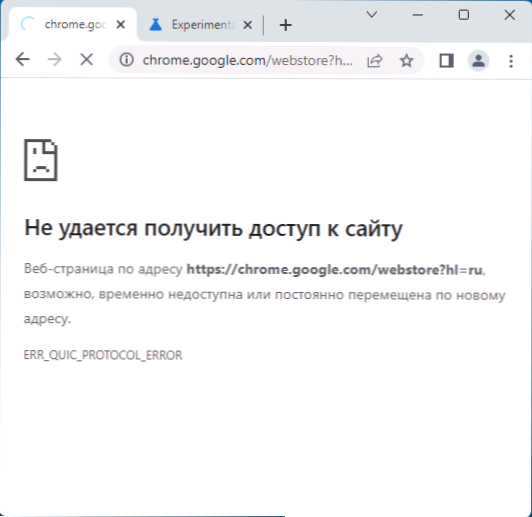
Üks kiiremaid viise probleemi lahendamiseks on brauseris eksperimentaalse Quic -protokolli täielikult lahti ühendamine. Selleks sisestage sõltuvalt teie brauserist aadressirida:
- Chrome: // lipud - Google Chrome'is
- Serv :: // lipud - Microsoft Edge'is
- Brauser: // lipud - Yandexi brauseris
Pärast aadressi sisestamist klõpsake nuppu Enter, leiate end brauseri eksperimentaalsete sätete lehelt, kus peate tegema järgmist:
- Sisestage seadete otsingureal "Quic" (ilma jutumärkideta).
- Leidke valik "Eksperimentaalne Quic -protokoll"(Eksperimentaalne Quic -protokoll) ja lülitage selle võimalus sisse"Puudega"(Lahti ühendatud).
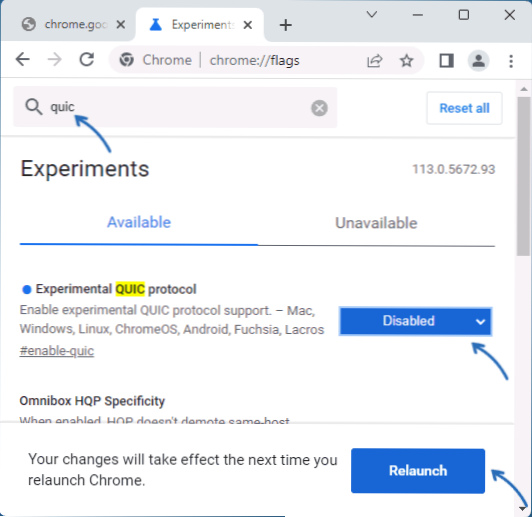
- Teid kutsutakse brauseri taaskäivitama - tehke seda.
Pärast nende sammude lõpetamist kontrollige, kas probleem lahendati.
Mõnel juhul viib QUIC -protokolli sulgemine tõsiasjani, et veakood muutub Err Quic -protokolli veaga ühelegi teisele. Sellises olukorras peaksite uuel vigade koodil otsima Internetis (sealhulgas praegusel saidil).
Muud võimalused probleemi lahendamiseks
Kui eelmine meetod pole aidanud või ei soovi te Quic -protokolli keelata, võib olla mitu lisapunkti, mis võivad olla kasulikud:
- Kui ainult ühele saidile pääsedes kuvatakse viga, on see ehk ajutine probleem saidi enda küljel.
- Kontrollige, kas viga on salvestatud, kui kasutate brauseris incognito režiimi. Kui sel juhul kõik töötab korralikult, proovige kõik brauseri (isegi kasulikud) pikendused välja lülitada tavalises režiimis ja kui see probleemi lahendab, lülitage ükshaaval sisse, et tuvastada probleem, mis probleemi põhjustas.
- Kui teil on, proovige keelata kolmanda osakonna kaitsefunktsioonid kolmanda osaga -osapoole viirusetõrjeks. Võite proovida ka Windowsi tulemüüri ajutiselt keelata.
- Kui probleem tekkis pärast mõne programmi või draiverite installimist, proovige kasutada süsteemi taastamispunkte.
- VPN -i kasutamisel kontrollige, kas probleem lahendab probleemi. Samuti on mõistlik keelata puhverserveri kasutamine.
Äärmuslikel juhtudel saate proovida võrguseadeid lähtestada: kuidas lähtestada Windows 11 võrgusätted, lähtestada Windows 10 võrgusätted.
- « Kuidas kustutada Xboxi mänguriba Windows 11 ja Windows 10
- Standardmängud Windows 7/Vista/XP Windows 11 jaoks »

